¿A menudo te encuentras trabajando con documentos de Word que presentan inútiles páginas en blanco dentro de ellos? Tú no eres el único. De hecho, diría que es un problema bastante común ... sin embargo, no se preocupe, se puede resolver de manera sencilla y estoy aquí hoy para explicar cómo.
Sí, lo sé, todavía eres un principiante en el mundo de la informática, nunca has profundizado en el funcionamiento de Word, etc. pero en este caso no hay excusas para mantener!Eliminar página en blanco Wordes una operación simple, solo tiene que tomar cinco minutos de tiempo libre y seguir las instrucciones a continuación.
En muy poco tiempo descubriremos cómo eliminar las páginas en blanco causadas por la inserción, más o menos voluntaria, de un salto de página; vamos a ver cómo deshacerse de las páginas en blanco al final de muchos documentos y aprender a borrar rápidamente las páginas blancas "horrible" causados por el uso de una serie sin fin de líneas en blanco. El tutorial se creó con Word 2016, pero las indicaciones son válidas para todas las ediciones de Office a partir de 2007 (todas ellas con la interfaz en pestañas Ribbon, solo para ser claras). Diviértete ... ¡o mejor dicho, buen trabajo!
La forma más fácil de eliminar las páginas en blanco de un documento de Word es para permitir la visualización de caracteres ocultos (para que pueda ver todos los signos de separación o interrupción) e ir en busca de todas las líneas blancas o saltos de página no deseado.
abierto, entonces el documento de "correcta" en Word, seleccione la pestaña Iniciosituada en la parte superior izquierda y haga clic en el símbolo de Pilcrow (¶) situado en la sección Párrafode la barra de herramientas del programa.
En este punto, busque la entrada------------ salto de página ------------ ¶que precede a la página en blanco que se va a eliminar, selecciónela con el mouse y presione la teclaEliminar tasto (o la teclaRetroceso) en el teclado de su computadora para eliminar la página no deseada.Si las páginas en blanco no fueron precedidas por una ruptura, sino que consisten en una serie de líneas blancas, seleccionar todos los pies marcha (¶) que están dentro de ellos y pulse el botón Borrar
o la teclaRetrocesoen el teclado de la computadora para eliminarlos.La misma técnica también se puede usar en la versión móvil de Microsoft Word para iOS o Android. Simplemente seleccione el ícono fly pie (¶) desde la barra de herramientas de la aplicación, mantenga su dedo presionado en los saltos de página o líneas en blanco y seleccione la opción
Eliminaren el menú que aparece. Fácil, ¿no lo encuentras?¿Desea eliminar algunas páginas en blanco al final de un documento de Word? En este caso, pulse la combinación de teclas Ctrl + Fin

(o Ctrl + Fin) en el teclado del ordenador para llegar al final de la última página y pulse el botón Retrocesohasta que las páginas no deseadas no se eliminan .Si hubiera una sola página en blanco al final de su documento (posiblemente después de una tabla), y yo no podía hacerlo desaparecer, intente reducir el tamaño de la fuente o ajustar la página "ofender" a tan invisible. ¿Cómo se hace? Te lo explicaré de inmediato.
El primer paso que debe tomar es activar la visualización de todos los caracteres haciendo clic en el ícono ¶ en la pestaña de esquema de Inicio del esquema de Word (como vimos anteriormente). Luego debe llegar a la última página del documento y debe seleccionar con el mouse el símbolo ¶ relativo a la página que se eliminará.
En este punto, haga clic en el menú desplegable relacionado con el tamaño de los caracteres de escritura ubicados en la esquina superior derecha (siempre en la pestañaIniciode Word, junto al nombre de la fuente actualmente en uso, por ej.
Calibri), ingrese el valor1y presione la teclaEnterpara aplicar los cambios.Si todo gira en la dirección correcta, el carácter de escritura de la página en blanco se ha vuelto tan pequeño que cabe en la página anterior, por lo que la página en blanco al final del documento ha desaparecido.En el desafortunado caso de que la solución descrita anteriormente no dio los resultados deseados, puede intentar eliminar la página en blanco al final de su documento de Word seleccionando el carácter ¶ presente en este último (o al final de la página anterior) haciendo clic botón derecho del mouse y seleccionando la opciónFuente
en el menú que aparece.
En la ventana que se abre, marque la casilla de verificación junto al elementoOcultopara configurar la línea seleccionada como si fuera un texto oculto, haga clic en el botón
OKpara guardar los cambios y desactivar la visualización de caracteres ocultos haciendo clic nuevamente en '¶ icono presente en la barra de herramientas de Word. En este punto, la página en blanco debe estar "oculta" y por lo tanto invisible (incluso al imprimir el documento).¿No deseaeliminar la página vacía de Word? ¿Necesita eliminar una serie de páginas llenas de escritos e imágenes? Intenta seguir estas sencillas instrucciones y deberías resolver tu problema.
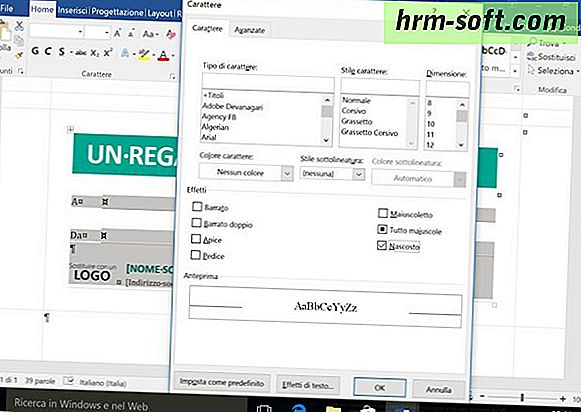
Haga clic en el punto de inicio de la primera página que desea eliminar de su documento de Word;Presione la teclaF8
- en el teclado de su computadora (para habilitar la selección automática de texto);
- Seleccione la pestañaInicioen la barra de herramientas de Word, haga clic en la flecha
- junto al botónBuscar(arriba a la derecha) y seleccione el elementoIrdesde el menú que aparece;En la ventana que se abre, escriba el número de página inmediatamente después de la última página que desea eliminar de su documento (por ejemplo,8si desea eliminar el contenido de su documento hasta la página7
- ) y haga clic en el botónIr;Si todo salió bien, las páginas que desea eliminar estarán completamente resaltadas. Por lo tanto, presione la tecla tas Eliminar la tecla taso o la teclaRetrocesoen el teclado de la PC y podrá deshacerse de ella.Si necesita más información sobre este procedimiento o si desea saber cómo eliminar la página de Word con textos, gráficos o imágenes dentro de ella, lea el otro tutorial que he dedicado al tema.